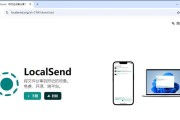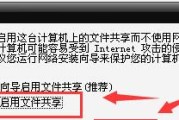在当今数字化时代,电脑已经成为人们生活和工作中不可或缺的工具。有时候我们需要在两台电脑之间快速共享文件,而使用网线连接是一种简便有效的方式。本文将介绍如何通过网线连接两台电脑,实现快速的文件共享。

一、准备所需的设备和材料
1.网线:选择一根合适的网线,通常为CAT5E或CAT6类型;
2.两台电脑:确保两台电脑都能正常运行,并具有网卡接口;
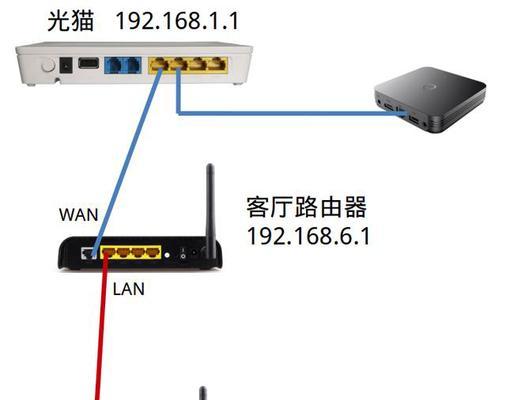
3.网卡:如果电脑没有集成网卡,需要购买适配器。
二、连接两台电脑
1.将一端网线插入第一台电脑的网卡接口;
2.将另一端网线插入第二台电脑的网卡接口;
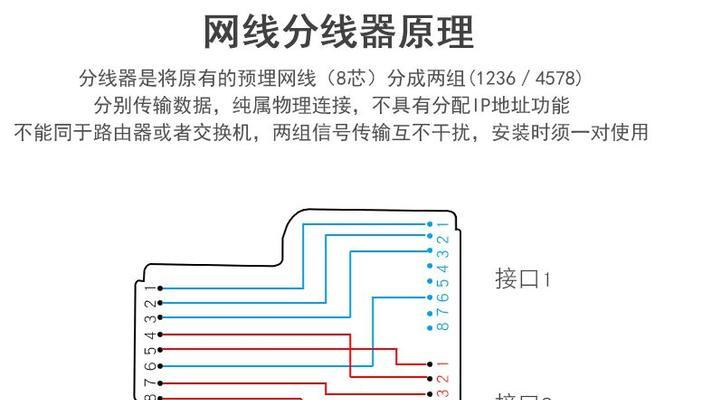
3.确保网线插紧,稳定连接。
三、配置网络设置
1.打开第一台电脑的控制面板;
2.点击“网络和Internet”;
3.在“网络和共享中心”中选择“更改适配器设置”;
4.右键点击以太网适配器,选择“属性”;
5.在“共享”选项卡中勾选“允许其他网络用户通过此计算机的Internet连接来连接”;
6.点击“确定”。
四、设置文件共享权限
1.打开第一台电脑上需要共享的文件夹;
2.右键点击该文件夹,选择“属性”;
3.在“共享”选项卡中,点击“高级共享”;
4.勾选“共享此文件夹”;
5.点击“权限”,选择需要共享文件的用户,并设置相应的权限。
五、连接两台电脑
1.在第二台电脑上,打开资源管理器;
2.在地址栏中输入第一台电脑的IP地址;
3.输入用户名和密码,点击“确定”。
六、访问共享文件
1.在资源管理器中,双击访问第一台电脑共享的文件夹;
2.可以像访问本地文件一样操作共享文件。
七、注意事项
1.确保两台电脑处于同一局域网中;
2.确保两台电脑的网络设置正确;
3.确保两台电脑上的防火墙设置允许文件共享;
4.注意保护文件的安全性,不要共享重要的私人文件。
八、快速传输大文件
1.使用压缩软件将文件打包成一个压缩包;
2.将压缩包复制到共享文件夹中;
3.在第二台电脑上解压缩该文件。
九、共享打印机
1.打开第一台电脑的控制面板,点击“设备和打印机”;
2.右键点击需要共享的打印机,选择“共享”;
3.在第二台电脑上搜索并添加共享的打印机。
十、同时访问共享文件
1.在第二台电脑上,打开资源管理器;
2.输入第一台电脑的IP地址,然后在地址栏中输入共享文件夹的名称;
3.可以同时访问和操作共享文件。
十一、断开连接
1.在第二台电脑上,关闭资源管理器中打开的共享文件夹窗口;
2.在第一台电脑上,右键点击已共享的文件夹,选择“停止共享”。
十二、经常共享的文件夹
1.将常用的文件夹添加到第一台电脑的“我的电脑”中;
2.这样可以方便地在第二台电脑问这些常用文件夹。
十三、局域网设置
1.可以通过路由器来设置局域网,连接更多的电脑;
2.在路由器中设置共享文件夹和打印机。
十四、其他共享方式
1.可以使用局域网传输软件或云存储服务实现文件共享;
2.这些方法可以在无需网线连接的情况下进行文件传输。
十五、
通过以网线连接两台电脑,我们可以快速实现文件的共享,方便高效地在不同电脑之间传输数据。同时,我们需要正确配置网络设置、设置文件共享权限,并注意保护文件的安全性。还可以通过压缩文件、共享打印机等方式进一步优化共享体验。总的来说,以网线连接两台电脑是一种简单可靠的文件共享方式,适用于小规模办公环境或个人使用。
标签: #共享文件